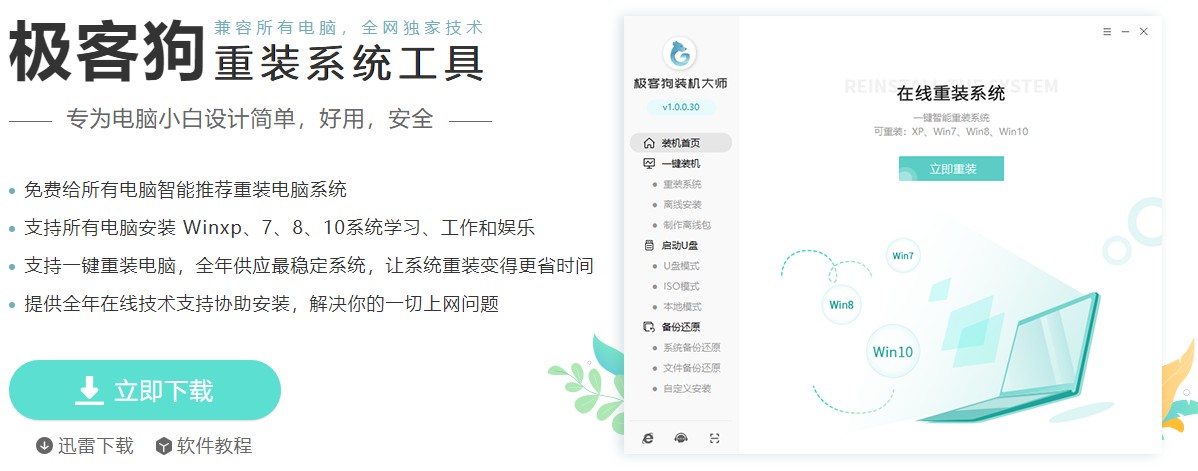win11电脑下载软件怎么安装,如何下载win11系统
win11系统已经在批量推送了,很多符合条件的电脑在收到推送后,用户就直接升级了win11。而那些没有收到微软系统更新推送的用户,就只能继续等待,或者是通过其他的方法来进行升级。这边分享一种非常简单的方法,只要下载本站的电脑重装系统软件就可以轻松安装win11使用。那么,win11电脑下载软件怎么安装呢?下面一起来看看具体教程吧。
如何下载win11系统
一、准备工具
1、电脑重装系统软件
二、注意事项
1、退出杀毒软件和防火墙,避免重装系统软件遭拦截。
2、备份c盘重要的个人资料,以免丢失。
三、一键重装win11教程
1、安装好电脑重装系统软件后,打开来使用。进入立即重装,选择win11版本下载。
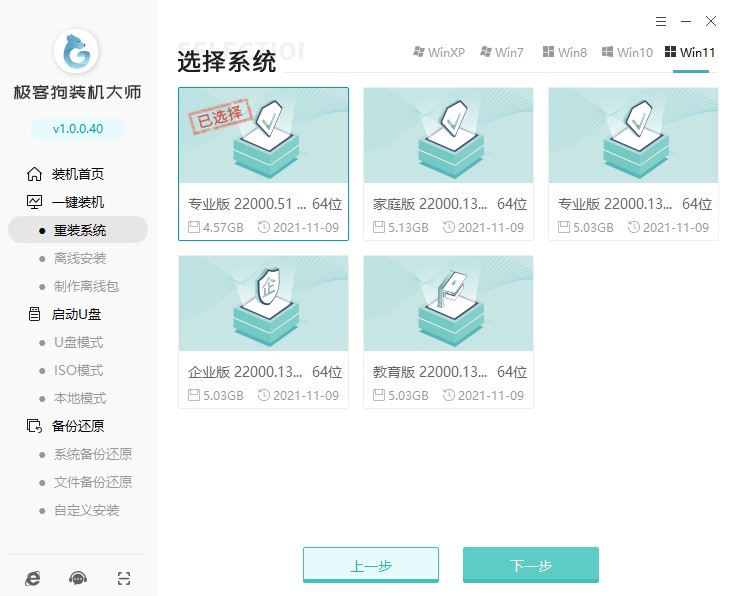
2、重装系统软件提供以下的app,若需要的话,可以安装进新系统里面。
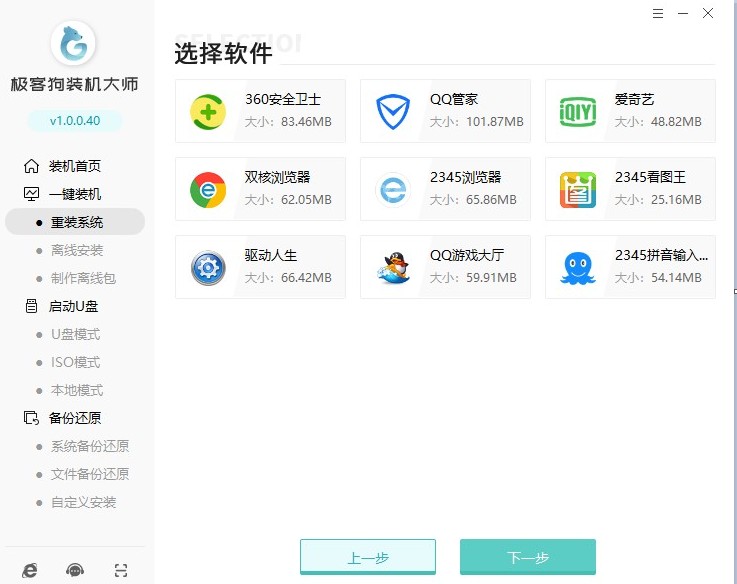
3、在重装系统软件中,可以选择重要的资料备份。
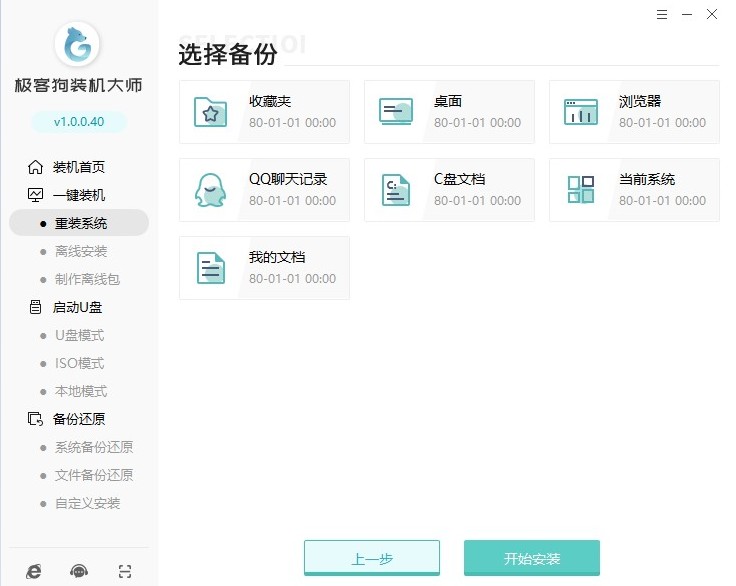
4、完成以上操作后,重装系统软件开始下载系统文件、安装部署、重启,请耐心等待。
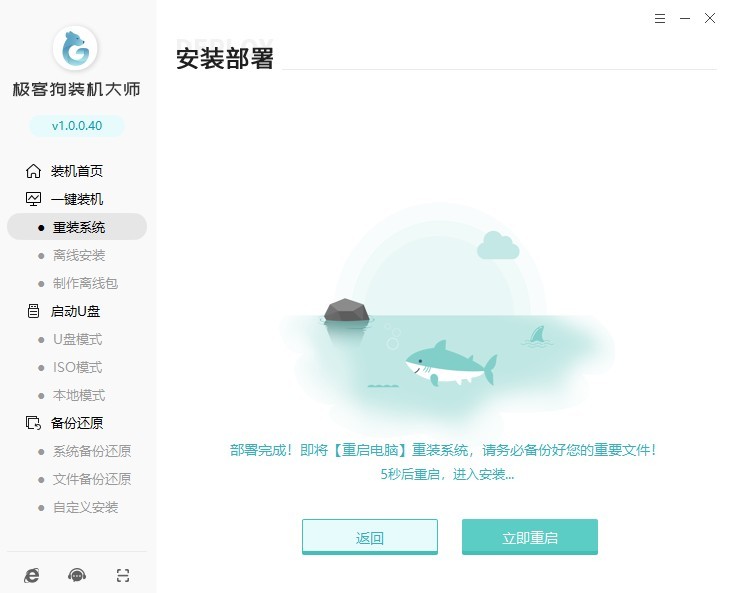
5、重启时,选择进入PE系统。
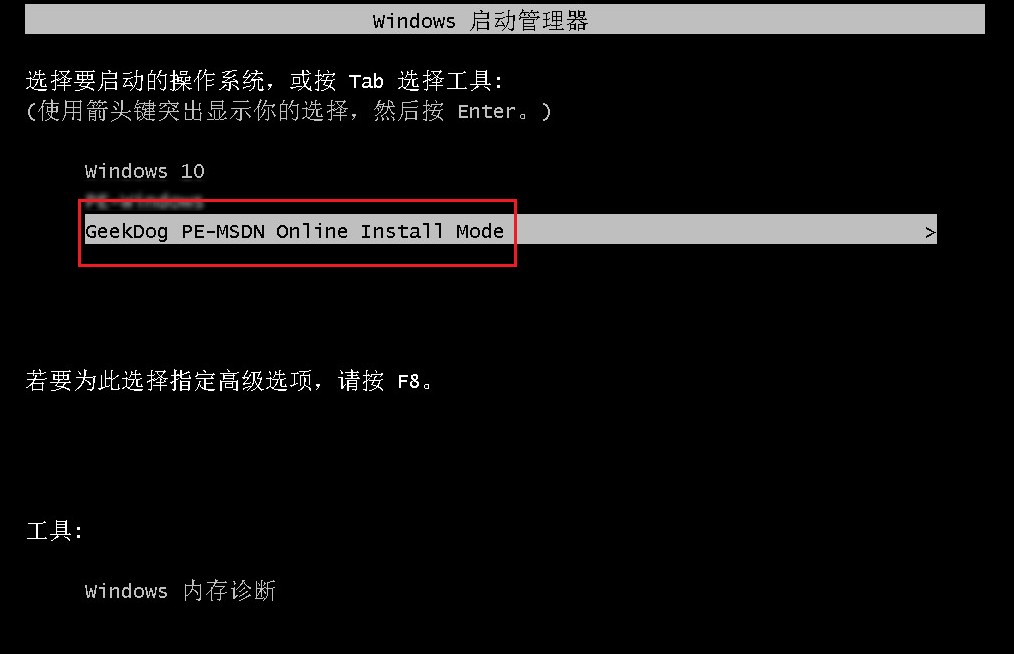
6、进PE后,重装系统软件自动弹出安装win11的窗口,继续等待安装完成。
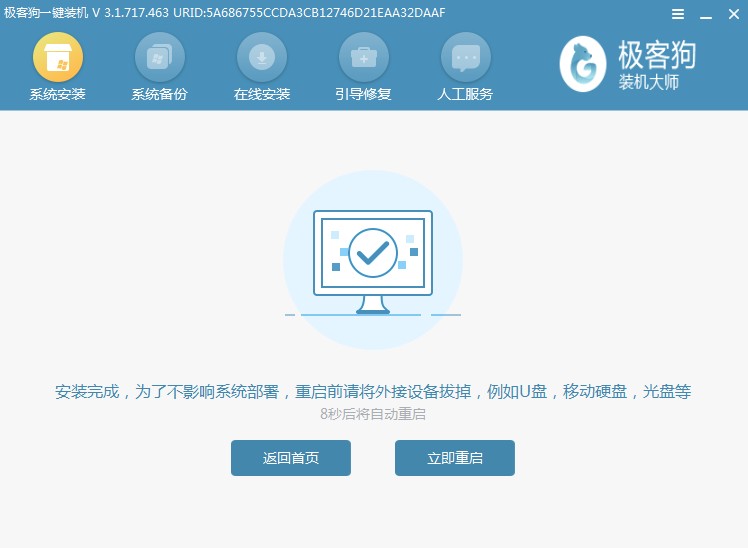
7、出现安装完成的提示,点击重启,经过重启最后进入win11系统。
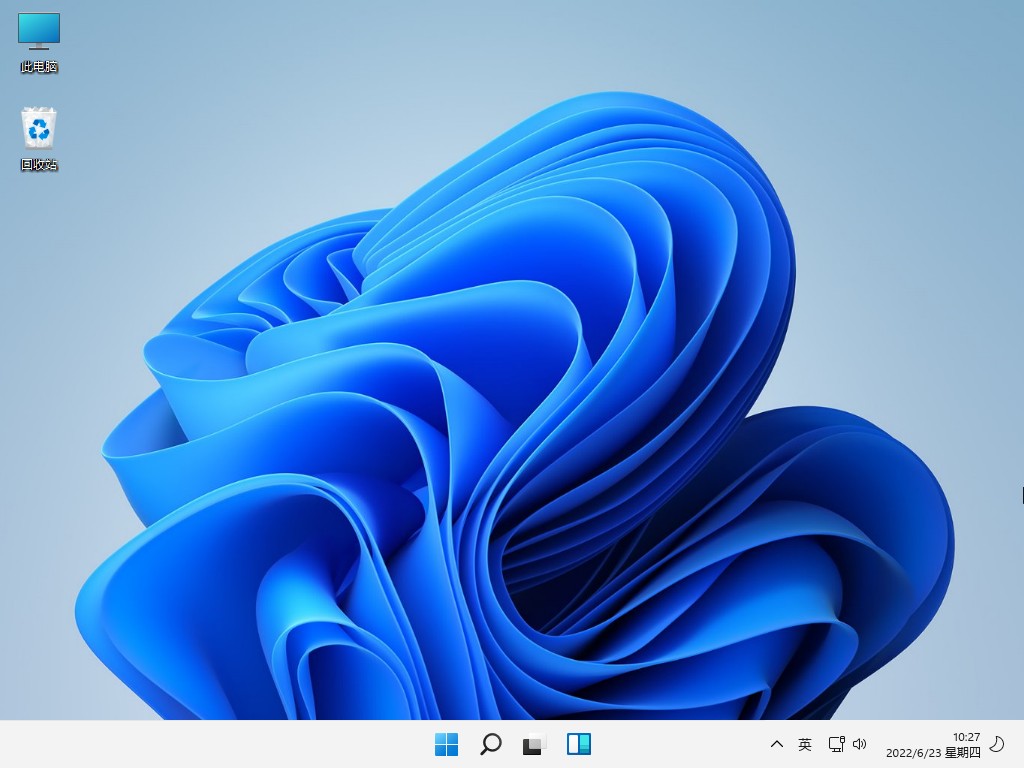
以上内容跟大家分享了,如何下载win11系统和安装win11的教程。通过一键在线重装的方法,用户可以不用另外地去寻找win11镜像,在电脑重装系统软件中,就可以选择想要安装的win11版本了。几乎所有的操作都是软件自动进行的,只要选择好系统就可以了。这么简单的装win11方法,你学会了吗?
原文链接:https://www.jikegou.net/czjc/1407.html 转载请标明
极客狗装机大师,系统重装即刻简单
一键重装,备份还原,安全纯净,兼容所有